Bestellablauf (DE)
| Allgemein: Unsere Ebooks sind vom Inhalt identisch zu unseren Papierbüchern. Der Vorteil eines Ebook’s besteht darin dass man es kurzfristig innerhalb 24 Std (falls bezahlt) per Mail und ohne Portokosten zugeschickt bekommt. Der zweite Vorteil ist dass man es immer auf dem Handy griffbereit hat und kein Papierbuch mitschleppen muss. Die Ebooks sind PDF - Dateien die man mit üblichen PDF-Readern lesen kann. Die Ebooks kann man auf Androidhandy’s oder Iphone benutzen sowie Tablets oder Laptop/PC.Unsere Ebook sind so modifiziert worden dass es leicht bedienbar ist |
| Schritt 1 (Ebook bestellen) modifiziert Das Ebook kann man zusätzlich zum Papierbuch bestellen. Dazu wählen Sie bitte unter Zusätze Ebook:: (siehe Bild 1) die Option Ebook zusätzlich zum Papierbuch aus Siehe (A) und klicken dann zum Warenkorb hinzufügen (B). |
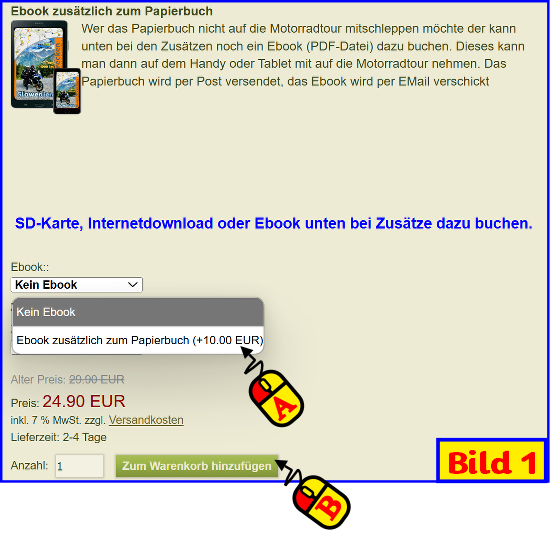 |
| Schritt 2 (Artikel bezahlen) |
| Sie bekommen nach dem bestellen eine Auftragsbestätigung mit den Kontodaten um den Bestellbetrag zu überweisen. |
| Schritt 3 (Papierbuch und Ebook Versand) |
|
Das Papierbuch wird nach Bezahlung per Post an den Kunden versendet. |
| Das Ebook wird Ihnen per Mail zugeschickt (siehe Bild 2). Sie bekommen ein Mail mit einem Link den man entweder auf einem PC/Laptop aufruft oder gleich vom Händy/Tablet. Klicken Sie auf den Link im Mail (C) und es wird das Ebook in unserer Internetcloud geöffnet. |
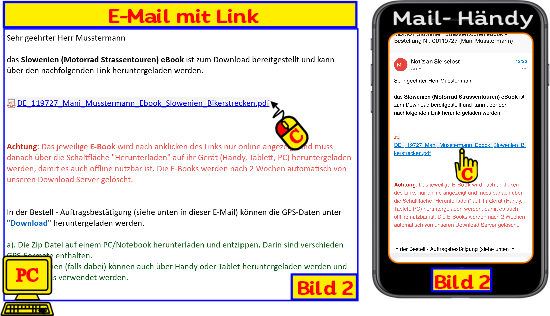 |
| Sie sehen nun das Ebook online in der Cloud, Sie müssen nun das Ebook noch auf Ihr Gerät (PC/Laptop/Handy oder Tablet herunterladen. Beim PC/Laptop klicken auf die 3 Punkte dann öffnet sich ein Menü zum Herunterladen (siehe Bild3 (D)). Bei den Händys und Tablet kann es etwas abweichen, je nachdem was Sie für ein Gerät benutzen. |
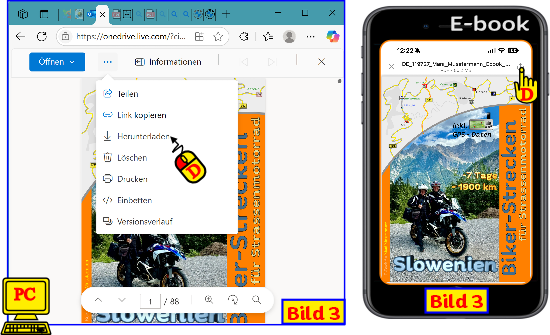 |
QR-Code (für Web und GoogleMaps Navigation)
Im Buch gibt es QR-Code’s die man mit einem Handy abscannen kann und dann zu der Internetadresse springt (vorrausgesetzt das Handy hat Internetempfang). Bei jedem Handy kann die QR-Code Scan funktion anders ablaufen. Bitte dafür googeln mit eigenem Handytyp (z.B Samsung Note 8 QR Code scannen)
Normalfall: Man öffnet die Kamera-App, hält die Kamera auf den QR-Code, wenn der Code erkannt wird dann wird unter dem Bild ein Erkennungstext angezeigt darauf klicken und man springt zum Ereignis.
Wichtig: Man muss eine Onlineverbindung zum Internet haben!
Hierbei handelt es sich um Internetadressen wo es weiterreichende Info’s gibt z. B. für Campingplätze, Sehenswürdigkeiten usw. |
Dieser QR-Code ruft die Google-Maps App auf (falls installiert). Man kann sich dann zum Zielort (z. B. Camping Sehenswürdigkeit/Parkplatz) navigieren lassen oder aber auch Zuhause bei der Planung die Örtlichkeiten und die zusätzlichen Info’s anzeigen lassen. Dieses Buch haben wir so aufgebaut dass Sie das Handy als Navigationsgerät benutzen können, am besten man benutzt die GoogleMaps QR-Codes im Roadbook des Buches nacheinander als Zwischenziele und lässt sich von Zwischenziel zu Zwischenziel navigieren. |
|
|
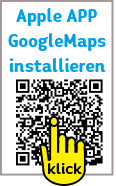 Google Maps (APP) für iPhone oder iPad installieren Google Maps (APP) für iPhone oder iPad installierenUm die Google Maps App für IOS Geräte wie iPhone oder iPad zu installieren klicken sie bitte den QR-Code auf der klinken Seite an. (hier gehts zum Apple Store um die APP für iPhone oder iPad zu installieren) |
Achtung: Bei den meisten Handy's ist die APP GoogleMaps schon vorinstalliert, bitte zuerst kontrollieren. Um die Google Maps App für Android Geräte zu installieren klicken sie bitte den QR-Code auf der klinken Seite an. (hier gehts zum Google Play Store um die APP fürAndroid zu installieren) |
Allemeines:
Wir bieten manche Bücher auch als elektrische PDF-Datei an.
Unsere Ebooks sind so optimiert worden damit diese auch fürs kleinere Bildschirme wie Handy oder Tablets geeignet sind.
Auch können unsere Ebooks mit PC/Laptop's gelesen werden.Auch haben Ebooks den Vorteil dass man diese mit dem Handy immer bei sich hat, zudem sind diese auch Preisgünstiger.
Bei jedem Ebook sind die GPS Daten als Datei zum herunterladen vom Internet dabei.
Bestellablauf:
1. Bestellung auslösen (nur Vorkasse ohne Versandkosten)
2. Man bekommt eine Auftragsbestätigung mit den Konto-Daten
3. E-Book bezahlen
4. Nach dem Bezahlen wird das E-Book und die GPS-Daten per Mail als Link zum herunterladen vom Internet zugeschickt.
Übersicht all unserer angebotenen Ebooks
https://www.mdmot.de/de/onlineshop/category/view/36.html
Bedienungsanleitung:
Wir haben eine kleine Videodoku erstellt wo man sehen kann wie man unsere Ebooks bedienen kann
Was gibt es bei uns für Produkte zu Kaufen!
Wir vertreiben in unserem Onlineshop Papier-Bücher+ Ebooks (PDF-Datei) mit Zusätze wie GPS-Daten (SD-Karte,Guibo-APP oder GPS-Daten als Internetdownload).
Die Bücher /Ebook sind aus den Bereichen Offroadstrecken + Motorrad-Strassentouren + Pistentruck + AdventureTouren + Wohnmobil
Grundlage:
Als Grundlage kann man bei uns im Onlineshop entweder ein Papierbuch oder ein Ebook kaufen
Papierbuch:
 Unsere Papierbücher sind bei Motorradstrecken + Offroadstrecken und Adventurestrecken immer in Spiralbindung DIN A5. Pistentruckbüchern sind es normale DIN A5 Bücher.
Unsere Papierbücher sind bei Motorradstrecken + Offroadstrecken und Adventurestrecken immer in Spiralbindung DIN A5. Pistentruckbüchern sind es normale DIN A5 Bücher.
Die Bücher können bestellt werden und werden nach dem bezahlen an die Adresse zugeschickt.
EBook:
 Bei den Ebooks handelt es sich um elektronische PDF Bücher die auf einem Handy /Tablet/Laptop oder PC gespeichert und gelesen werden können. Die Ebooks haben wir versucht für das lesen auf dem Handy zu optimieren. Vorteil eines Ebooks ist es dass wir dieses per Mail zuschicken, das bedeutet Sie können es auch bestellen wenn Sie schon unterwegs sind.
Bei den Ebooks handelt es sich um elektronische PDF Bücher die auf einem Handy /Tablet/Laptop oder PC gespeichert und gelesen werden können. Die Ebooks haben wir versucht für das lesen auf dem Handy zu optimieren. Vorteil eines Ebooks ist es dass wir dieses per Mail zuschicken, das bedeutet Sie können es auch bestellen wenn Sie schon unterwegs sind.
Navigations-Zusätze zu den Büchern oder Ebooks:
Für die Navigation gibt es bei uns optionale Navigationszusätze die man zu den Büchern oder Ebooks dazu bestellen kann.
Internetdownload (für Papierbuch+Ebooks):
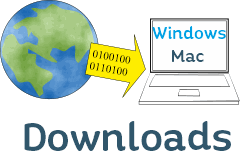 Dabei handelt es sich um eine ZIP-Datei die GPS-Daten in verschiedenen Formaten beinhaltet. Diese kann beim Papierbuch als Option dazugestellt werden, bei einem Ebook ist diese ZIP-Datei inklusive dabei. Diese Zip Datei wird nach dem bezahlen freigeschaltet und kann im Bestellauftrag heruntergeladen werden.
Dabei handelt es sich um eine ZIP-Datei die GPS-Daten in verschiedenen Formaten beinhaltet. Diese kann beim Papierbuch als Option dazugestellt werden, bei einem Ebook ist diese ZIP-Datei inklusive dabei. Diese Zip Datei wird nach dem bezahlen freigeschaltet und kann im Bestellauftrag heruntergeladen werden.
GUIBO-TourenAPP (für Papierbuch+Ebooks):
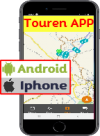 Dabei handelt es sich um eine APP die es für Android oder IOS (iPhone/Ipad) gibt. Diese APP kann man als Option dazu bestellen und diese auch zum navigieren verwenden oder als Not-Navi benutzt werden. Nach dem bezahlen bekommt man per Mail einen Code zugeschickt. Man installiert die APP auf dem Handy/Tablet und gibt den Code ein. Danach werden alle Tourdaten über das Internet in die APP geladen und man kann diese dann offline benutzen.
Dabei handelt es sich um eine APP die es für Android oder IOS (iPhone/Ipad) gibt. Diese APP kann man als Option dazu bestellen und diese auch zum navigieren verwenden oder als Not-Navi benutzt werden. Nach dem bezahlen bekommt man per Mail einen Code zugeschickt. Man installiert die APP auf dem Handy/Tablet und gibt den Code ein. Danach werden alle Tourdaten über das Internet in die APP geladen und man kann diese dann offline benutzen.
SD-Karte (nur für Papierbuch):
 Wir bieten für unsere Papierbücher eine SD-Karte als Option an. Diese Karte funktioniert nur mit Garmin Navi-Geräten und dem BMW-Navigator 5+6 (nicht für BMW Navigator 7 geeignet). Vorteil ist es dass man die SD-Karte nur ins Garmin Gerät legt und man hat alle GPS Daten drauf ohne dass man etwas kopieren muss. Die SD-Karte gibt es nur bei Pierbüchern da man die SD-Karte dann mit dem Buch per Post bekommt)
Wir bieten für unsere Papierbücher eine SD-Karte als Option an. Diese Karte funktioniert nur mit Garmin Navi-Geräten und dem BMW-Navigator 5+6 (nicht für BMW Navigator 7 geeignet). Vorteil ist es dass man die SD-Karte nur ins Garmin Gerät legt und man hat alle GPS Daten drauf ohne dass man etwas kopieren muss. Die SD-Karte gibt es nur bei Pierbüchern da man die SD-Karte dann mit dem Buch per Post bekommt)
CD und USB Stick (Nur Papierbuch):
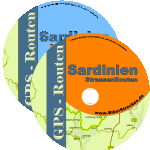
 Auch gibt es bei manchen unserer Bücher auch noch USB-Stick oder CD mit den GPS-Daten, es handelt sich dabei um die gleichen Daten wie beim Internet Download.
Auch gibt es bei manchen unserer Bücher auch noch USB-Stick oder CD mit den GPS-Daten, es handelt sich dabei um die gleichen Daten wie beim Internet Download.
Allemeines:
Wir bieten manche Bücher auch als elektrische PDF-Datei an. Unsere Ebooks sind so optimiert worden damit diese auch fürs kleinere Bildschirme wie Handy oder Tablets geeignet sind. Auch können unsere Ebooks mit PC/Laptop's gelesen werden.
Bedienungsanleitung:
Unter
findet Ihr eine kleine Viedeoanleitung wie man unsere Ebooks bedient.
| Man kann im Onlineshop als Zusatzoption eine MDMOT-Touren-APP auswählen |
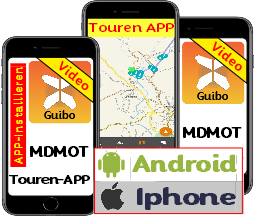 Guibo (MDMOT TourenAPP) Guibo (MDMOT TourenAPP)Wir haben nun eine MDMOT-Touren-APP mit dem Namen "Guibo". Dort kann man unsere Touren herunterladen und nachfahren. Die APP kann mit Android oder mit Apple (iPhone) Telefonen oder auch Tablet (mit GPS-Empfänger) benutzt werden. |
|
Ablauf: Wenn der Arikel bezahlt wurde, dann wird der Download freigeschaltet. Sie erhalten ein Mail nach dem freischalten mit dem Downloadlink der GPS Daten. |
| kleines Video über den Funktionsumfang der APP |
| Weitere Video-Anleitungen über Guibo (MDMOT TourenAPP) |
MDMOT (Newsletter)
Hallo Liebe Reiseliebhaber,
Wenn Sie Interesse an unseren Produkten haben und immer auf dem Laufenden bleiben wollen dann können Sie sich hier für den Newsletter eintragen.
Info: Sie bekommen noch ein Mail von uns um Ihre E-Mail Adresse zu bestätigen.
| Ein Teil unserer Bücher haben sogenannte Roadbook mit im Buch oder dem EBook. |
| Allgemeines: Roadbooks dienen dazu um eine MDMOT Tour besonders im Offroadbereich ohne GPS- Unterstützung nachfahren zu können. Die Abbiegehinweise sind mit Symbolen und Text zu beschrieben. |
| Funktionen Roadbook |
| Nachfolgen ist eine Roadbook Beispielseite, das Roadbook einer MDMOT-Tour kann sich über mehrere Seiten ziehen. |
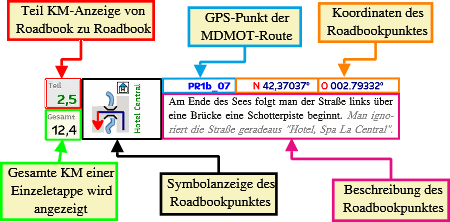 |
| Roadbookbeispiel |
| Nachfolgen ist eine Roadbook Beispielseite, das Roadbook einer MDMOT-Tour kann sich über mehrere Seiten ziehen. |
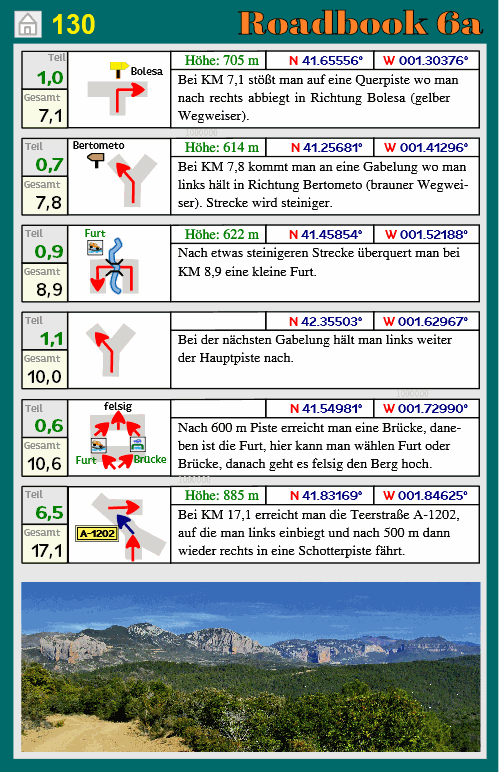 |
| Man kann im Onlineshop als Zusatzoption den Download der GPS Daten zum Buch als Downloaddatei anwählen. |
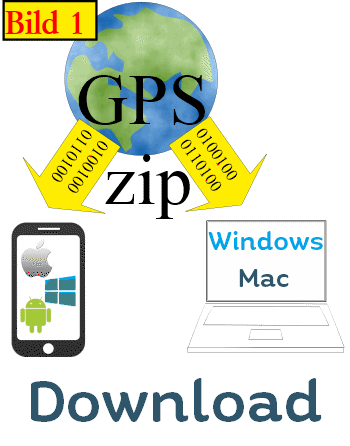 |
| Allgemeines: Es gibt im Onlineshop www.mdmot.de die Möglichkeit ein Buch zu bestellen und als Option dazu die GPS Daten als Download zu erhalten. Wenn der Arikel bezahlt wurde, dann wird der Download freigeschaltet. Sie erhalten ein Mail nach dem freischalten mit dem Downloadlink der GPS Daten. Das Buch wird Ihnen gleichzeitig per Post zugesendet. Wichtig: Der Download enthält keine elektronischen Bücher oder Routenbeschreibungen, es werden wie bei unseren CD’s oder USB-Sticks die GPS Daten als ZIP -File zum Download angeboten. Nach der Freigabe hat man 4 Versuche um die Daten herunterzuladen, dann ist der Download wieder gesperrt. Vorteil: Man kann den Download auch direkt von einem Tablet oder Smartphone anstoßen. |
| Schritt 1 (Artikel bestellen) |
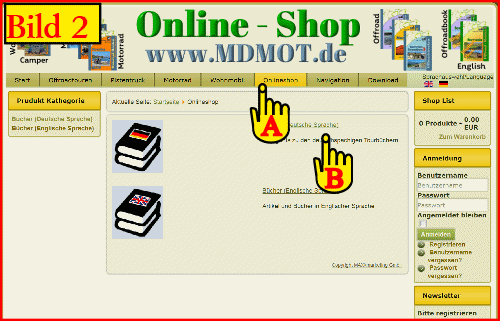 |
| Bestellen Sie einen Artikel im Onlineshop (siehe A) von www.mdmot.de Achtung: Es gibt Bücher in deutscher und Bücher in Englischer Sprache (siehe B) |
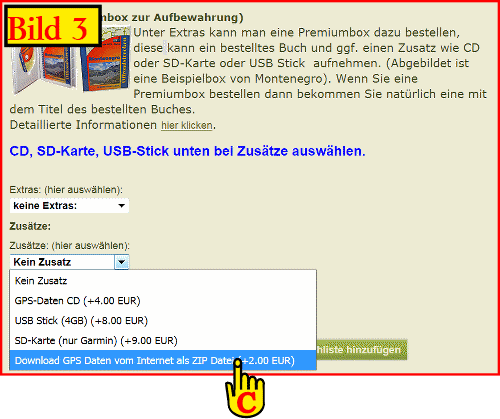 |
| Wenn Sie einen Artikel bestellen und die GPS-Daten als Download haben möchten, dann muss man bei Zusätze (siehe C auf Bild 3) die Option Download GPS Daten vom Internet als ZIP Datei auswählen. |
| Schritt 2 (Artikel bezahlen) |
| Sie bekommen nach dem bestellen ein Bestätigungsmail mit den Kontodaten um den Bestellbetrag zu überweisen. |
| Schritt 3 (Artikel Versand) |
|
Das Buch (siehe E ) wird nach Bezahlung per Post an den Kunden versendet. |
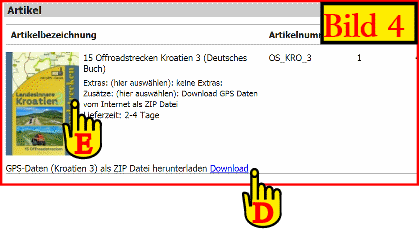 |
| Nach dem Geldeingang werden wir den Download freigeben und der Kunde erhält ein Mail (siehe Bild 4 )mit dem Downloadlink (siehe D ) wo man die GPS-Daten vom Internet laden kann. Man hat 4 Versuche um die GPS-Daten herunterzuladen, danach wird der Download gesperrt, auch wird der Download nach einer Zeitspanne von 1 Woche wieder deaktiviert. Hat der Download nicht funktioniert, dann schicken Sie uns bitte ein Mail unter Diese E-Mail-Adresse ist vor Spambots geschützt! Zur Anzeige muss JavaScript eingeschaltet sein! |
| Achtung: Beschreibung nur für die Adventure Tours Bücher |
|
Allgemein: |
|
Detailierte Etappenskizzen: |
 |
| Detailierte Beschreibung mit GPS Tabellen: JedeTeiletappe ist detailiert Beschrieben, wenn man ohne GPS fährt kann man den Tageskilometerzähler zu Beginn jeder Teiletappe auf 0 setzen. Zur Besseren Orientierung haben wir die Entfernungsstrecken bei den abbiegungen mitangegeben. Auch ist für jede Teiletappe eine GPS Tabelle im Buch, damit ist es möglich die Koordinaten händisch in ein GPS einzugeben (falls das Navi dieses zulässt). |
 |
| Technische Daten einer Etappe: Bei jeder Etappe gibt es ein Technisches Datenblatt mit dem Höhenprofil, den Längen der Teiletappen und mit welchen Motorradspezikationen wir die Strecke befahren haben. |
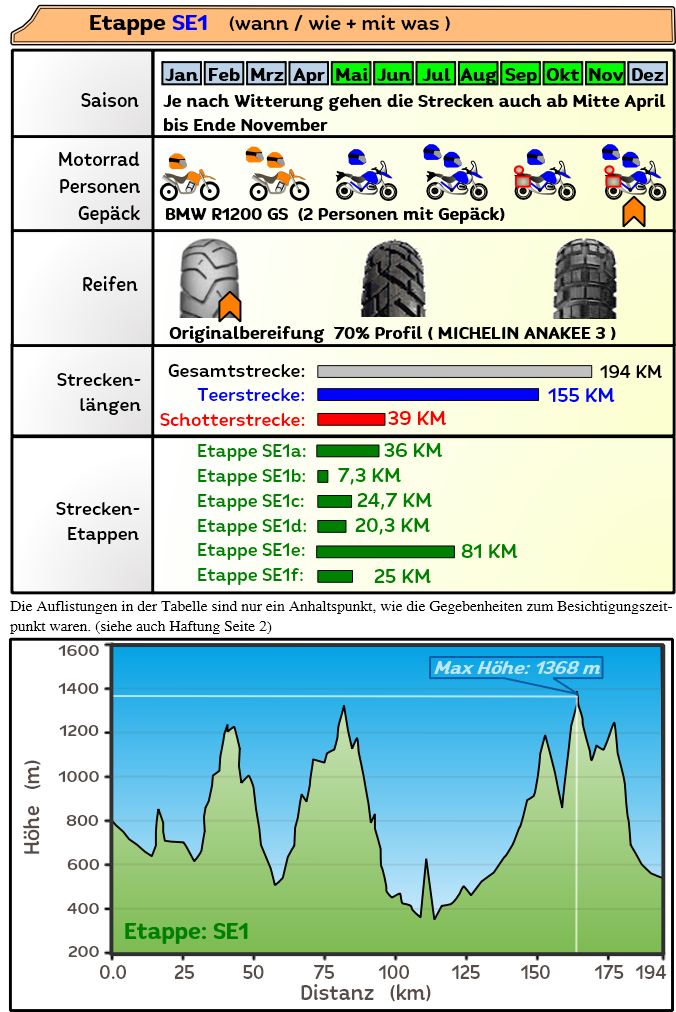 |
| Unterkunftsskizzen: Bei jeden Etappenende ( Tagesende) haben wir mehrere Unterkünftsvorschläge in einer detailierten Skizze, es sind Pensionen / Hotels oder auch Campingplätze darunter. Auch haben wir jede Unterkunft beschrieben und mit GPS Koordinaten versehen. Die Unterkünfte sind natürlich auch auf der SD-Karte und man kann sich mit dem Navi dorthin navigieren lassen. |
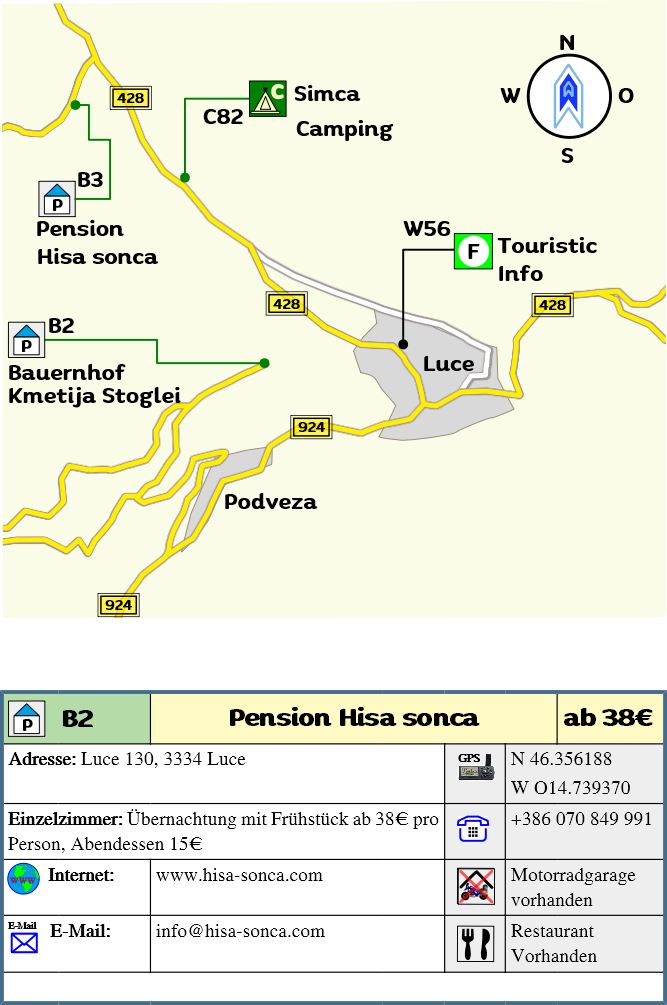 |

 Albanien
Albanien Cevennen
Cevennen Friaul
Friaul Georgien
Georgien Griechenland
Griechenland Island
Island Kroatien
Kroatien Markem/Umbrien
Markem/Umbrien Marokko
Marokko Montenegro
Montenegro Norwegen
Norwegen Österreich
Österreich Portugal
Portugal Pyrenäen
Pyrenäen Rumaenien
Rumaenien Schweiz
Schweiz Seealpen
Seealpen Sizilien
Sizilien Spanien
Spanien Slowenien
Slowenien Tunesien
Tunesien

 Please wait...
Please wait...